Kako kombinirati audio i video s najboljim online i stolnim alatima
Postoje okolnosti u kojima trebate zamijeniti zvuk u video datoteci ako želite staviti svoj glasovni snimak umjesto pozadinske glazbe. Alternativno, želite primijeniti glazbene efekte na videozapis dodavanjem još jednog sloja glazbe. Način na koji možete postići ovaj zadatak je kombiniranje video zapisa i zasebne audio datoteke.
Zapravo, ovo nije težak posao. Pretpostavimo da još niste pokušali urediti video; naišli ste na pravi post. Ovdje ćemo vam pokazati različite metode kombinirati audio i video datoteke korištenjem desktopa i online načina.
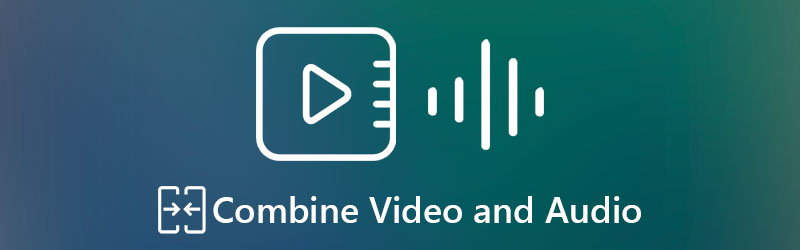

Dio 1. Kako kombinirati video i audio na stolnom računalu
1. Vidmore Video Converter
Vidmore Video Converter je sve-u-jednom alat za pretvorbu koji vam omogućuje da jednostavno i povoljno promijenite audio zapise u videu. Ovo je također moćan uređivač medija koji podržava različite alate za uređivanje zvuka kao što su spajanje, dijeljenje, izrezivanje, rotiranje, pojačavanje glasnoće, sinkronizacija zvuka itd. Nadalje, možete poboljšati kvalitetu videa podešavanjem rezolucije, optimiziranjem svjetline i kontrasta, stabilizacija videa i uklanjanje šuma. Za detaljne upute korak po korak o spajanju zvuka i videa pomoću ovog alata, prijeđite na sljedeći odlomak.
Korak 1. Instalirajte spajanje audio i video zapisa
Prije svega, uzmite najnoviju verziju programa klikom na Besplatno preuzimanje gumbi ispod. Pazite da odaberete pravi instalacijski program za operativni sustav vašeg računala. Nakon toga instalirajte i pokrenite program.
Korak 2. Uvezite video u softver
Nakon pokretanja programa, pritisnite Plus gumb za potpisivanje u sredini sučelja za uvoz videozapisa koji želite urediti. Prikazat će se na glavnoj ploči sučelja i prikazati video informacije u glavnom sučelju. Alternativno, možete povući i ispustiti videozapis u aplikaciju da biste učitali video datoteku.
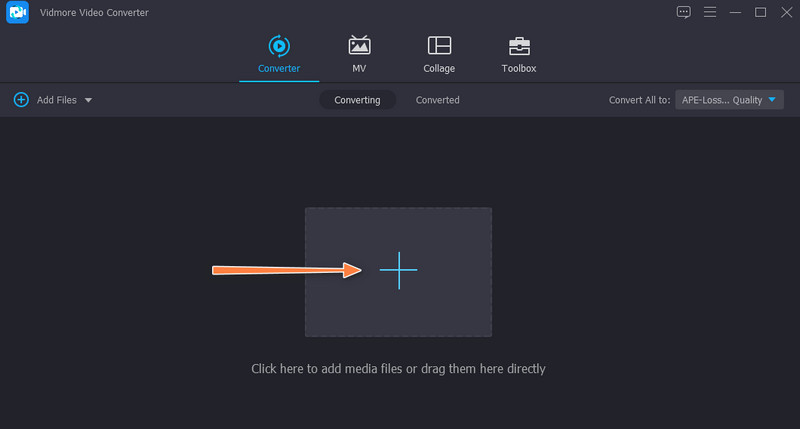
Korak 3. Kombinirajte audio i video
Na krajnjem desnom dijelu videa nalaze se dva reda. Kliknite na prvi redak koji prikazuje audio zapis. Zatim odaberite Dodaj audio zapis opcija. Pronađite i učitajte odabrani zvuk.

Korak 4. Potvrdite operaciju
Nakon što slijedite gore navedene korake, odaberite odgovarajući video format za izlaznu datoteku. Zatim kliknite na Pretvori sve gumb na donjoj desnoj strani sučelja za potvrdu operacije.

2. FFmpeg
FFmpeg također može kombinirati audio i video. Ovo je robustan program s puno moćnih alata za manipulaciju video i audio datotekama. Pomoću njega ćete moći pretvoriti audio i video u bilo koji od vaših željenih formata. Osim toga, možete izvesti i spajanje datoteka. Međutim, za razliku od drugih programa, alat koristi tekst za komunikaciju s aplikacijom i izvršavanje operacija. Točnije, koristi naredbeni redak u radu programa. Naučite kako kombinirati video sa zvukom slijedeći korake u nastavku.
Korak 1. Preuzmite FFmpeg na svoje računalo i instalirajte ga. Da biste pravilno instalirali program, locirajte gdje su spremljene .exe datoteke i dodajte put njegove mape varijablama okruženja. Sada otvorite CMD, upišite ffmpeg i pritisnite Unesi tipku za provjeru je li program instaliran.
Korak 2. Idite do mape u kojoj se nalaze video i audio. Upišite CMD i pritisnite enter da otvorite CMD u polju staze.
3. korak Sada upišite ffmpeg -i video.mp4 -i audio.wav -c:v kopirati izlaz.mkv i pogodio Unesi za obradu datoteka. Ovo je primjenjivo samo kada kopirate zvuk bez ponovnog kodiranja. Naredba se sastoji od videa i zvuka koje želite kombinirati kao i izlaza.
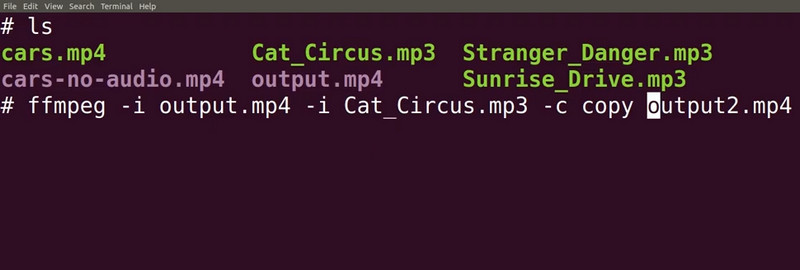
Dio 2. Kako kombinirati video i audio na mreži
1. Kapwing
Ako želite spojiti video i audio na mreži, možete zaposliti Kapwing. To je video uređivač koji radi na uobičajenim preglednicima kao što su Google Chrome, Safari i Microsoft Edge. Istodobno vam omogućuje kombiniranje jednog audio ili pojedinačnog audio zapisa u videu. Štoviše, možete u potpunosti izbrisati zvuk u videu i zamijeniti ga drugim. Osim toga, možete poredati redoslijed pojedinačnih pjesama onim redoslijedom koji želite. Povrh toga, ovaj online alat dostupan je na vašim iOS i Android uređajima. Sada, doznajmo kako Kapwing spaja video i audio na mreži.
Korak 1. Prvo posjetite službenu web stranicu programa koristeći bilo koji preglednik koji je dostupan na vašem računalu.
Korak 2. Zatim kliknite Počnite uređivati gumb s glavne stranice i stići ćete u studio za uređivanje programa. U sljedećem prozoru imat ćete nekoliko opcija za prijenos. Možete prenijeti putem pohrane u oblaku ili prenijeti sa svog lokalnog diska.
3. korak Vidjet ćete popis opcija dostupnih u izborniku s lijeve strane. Kliknite na audio a zatim prenesite audiozapis koji želite kombinirati s videom.
4. korak Nakon toga izvezite video u MP4 i preuzmite izlaznu datoteku.
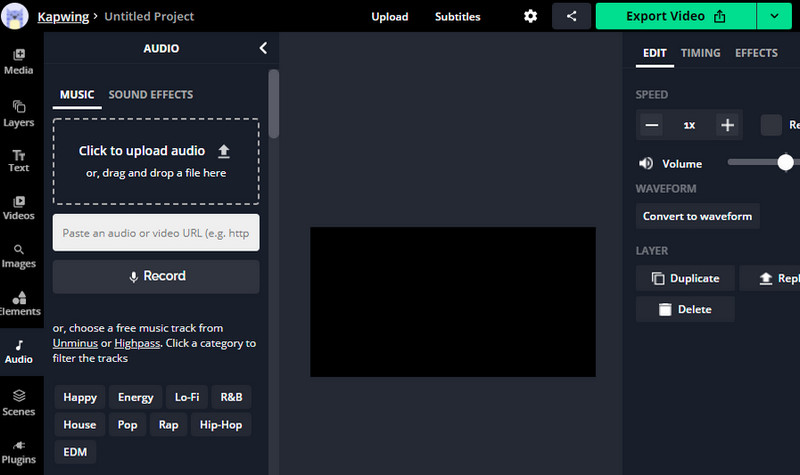
2. Clideo
Clideo je još jedno vrijedno online spajanje audio i video datoteka. Pomoću ovog alata možete uvesti datoteke iz pohrane u oblaku kao što su Google Drive i Dropbox. Po želji, možete prenijeti odabranu medijsku datoteku iz svog lokalnog spremišta. Osim toga, omogućuje vam da odaberete želite li zadržati izvorni video format ili odabrati neki od dostupnih video formata. Da biste lakše spojili video i audio na mreži pomoću Clidea, možete pogledati dolje navedene korake.
Korak 1. Idite na web stranicu internetskog softvera i potražite Dodajte glazbu u video opcija.
Korak 2. Uvezite videozapis koji želite uređivati pritiskom na Odaberite datoteku dugme. Nakon što završi učitavanje videozapisa, doći ćete do drugog prozora za dodavanje zvuka i kombiniranje s videom.
3. korak Pritisnite Dodajte zvuk i podesite potrebne postavke kao što su audio zapis i glasnoća videa.
4. korak Na kraju odaberite izlazni format i kliknite na Izvoz gumb za kombiniranje video i audio zapisa.
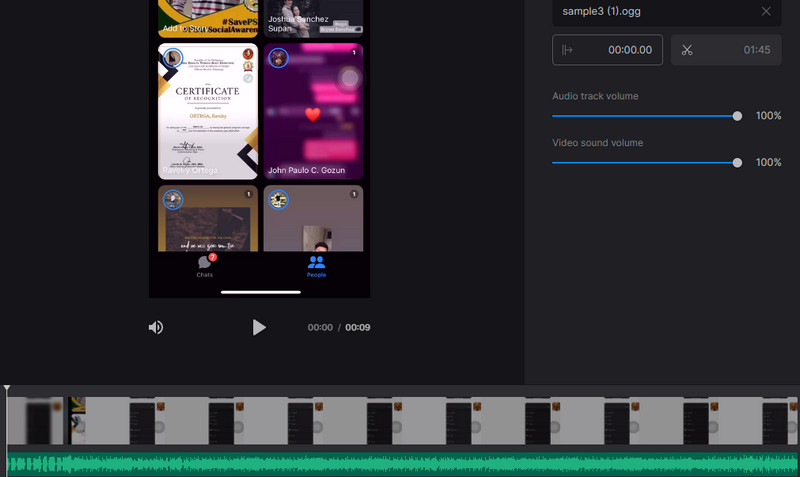
Dio 3. Često postavljana pitanja o kombiniranju videa i zvuka
Kako mogu spojiti audio datoteke u jednu?
Ako želite kombinirati audio datoteke u jednu, trebat će vam spajanje audiozapisa. Već smo predstavili spajanje audio datoteka, nitko drugi nego Vidmore Video Converter. Osim video i audio zapisa, možete ga koristiti i za kombiniranje nekoliko audio datoteka.
Kako mogu spojiti videozapise?
Među popularnim programima koji učinkovito spajaju datoteke, Vidmore za desktop alate i Clideo ili Kapwing za online programe.
Kako kombinirate MP4 datoteke u sustavu Windows 10?
Nije komplicirano kako zvuči. Sve što trebate učiniti je upotrijebiti video spajanje za Windows PC koje će vam pomoći da spojite više datoteka u jednu. Štoviše, možete birati između desktop i online verzije, ovisno o vašim željama.
Zaključak
To su programi koje možete koristiti kombinirati video i audio u jednu. Ako želite raditi u GUI-u, onda je Vidmore za vas. Inače, naučite kako FFmpeg spaja audio i video ako želite znati napredniji, ali kompliciraniji način kombiniranja videa i zvuka. Također, možete biti kreativni u svom videozapisu kada ih kombinirate pomoću internetskih alata pregledanih u ovom postu. Na taj način ne morate ništa instalirati na svoje računalo.


